WordPress 基本テーマのXNUMXつであるTwenty Fourteenテーマをインストールしても、デモサイトのようにはなりません。
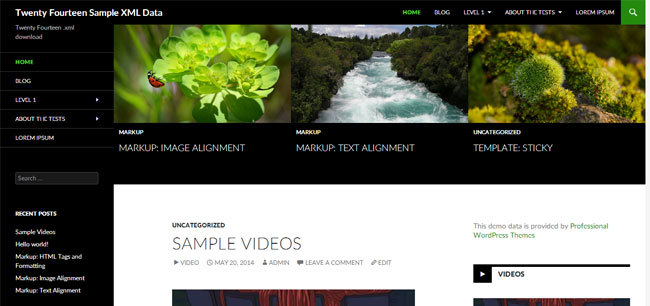
おそらく、多くのユーザーがこの問題について質問したようです。 だから、次のページに2014テーマのデモファイルが表示されます。
このページの真ん中にある」二十フォーティーン WordPress Demo Setup Sample Data XML Download「をクリックしてデモファイルをダウンロードできます。
インストール方法:
xmlファイルをインポートする
ダウンロードしたファイルを解凍すると、次の2つのファイルがあります。
- demos.pixelthemes.com-twentyfourteen-demo-setup-widgets.wie
- twentyfourteensamplexmldata。wordpress.2014-05-20.xml
この中で、最初にxmlファイルをインポート(Import)します。
ダッシュボード(伝言板)で ツール>インポートをクリックして WordPressを選択した後だけを抽出したxmlファイルを選択します。
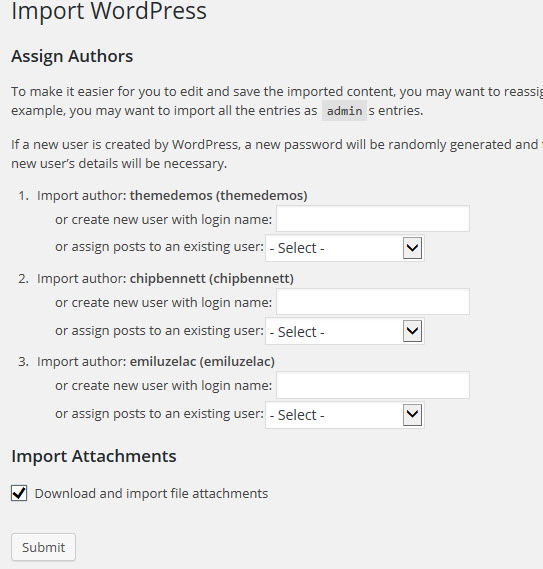
この時、上記と同様に設定してください。 (設定が異なるため、私のサイトではエラーが発生しました。もしエラーが発生した場合は、上記のように一番下の「Download and Import file attachments」のみを確認してください。)
(*デモファイル(xmlファイル)をインポートする方法は ここを参照してください。)
Widget Importer&Exporterプラグインのインストールとwieファイルをインポートする
今 Widget Importer&Exporterというプラグインをインストールして有効にします。
このプラグインをインストールして有効にした場合は Tools> Widget Importer&Exporterに行き、「Select File」を選択して上記と同様の手順でファイルをインポートします。 今回は 「wie」ファイルを指定して、インポートします。
ルックス>メニューに移動して、メニューの位置を適切に設定します。
これで WordPress 2014テーマをデモと同様に設定する処理が完了しました。
「作り付け」は、上部メニューの下に表示されるスライドに表示されます。 「特性画像(サムネイル)」がスライド画像として表示されます。 そのため、一番上にスライドのように表示したい文を「作り付け」(Sticky)に設定してください。

こんにちは。 私のデモファイルをインポートしてから、画像を変えようエラーが出て白紙化になりました。 初めてxmlインポートするときにselect部分は、他のことで変え呼んきました。 再びxmlを呼び出すことができないと表示されます。 回答お待ちしてます。
こんにちは?
Select部分のせいでエラーが出そうにはないですね。 最初からデモファイルをインストールしてみてください。 デモファイルを初期化するには https://www.thewordcracker.com/basic/how-to-reset-wordpress-without-removing-wordpress-files-and-db/ 記事に紹介された WordPress Resetというプラグインを使用してみてください。 それでも問題がされると、テーマのマニュアルを参照してください。
xmlファイルのインポートで教えてきたように設定を終えてファイルをインポートしました。
mediaファイルはすべてインポートできませんでした...メディアファイルだけです...ㅠㅠ
https://www.thewordcracker.com/basic/how-to-import-demo-files-after-installing-wordpress/#i-3
この記事では、ヘルプファイルを使用すると、されているものと示されている、私はTwenty Fourteenテーマとヘルプファイルを受けられずにいます。 ㅠㅠどうすればいいですか?
こんにちは? そのデモファイルにメディアファイルがあるかどうかわかりません。 もしエラーメッセージが表示されましたか?
私の場合、デモファイルをインポートするときに上の図のように何も設定せずに「Download and Import file attachments」のみチェックするのでエラーなくインポートが完了しました。
新規作成(特性イメージ指定)して作り付けで指定してみると、その投稿が上部に表示されます。 このデモファイルは大きな役割はできず、ただ上のスライドを追加できる程度のようです。